Możesz teraz wysyłać karty do innych urządzeń w Microsoft Edge
Najnowsza wersja Microsoft Edge Canary znacznie ułatwia przenoszenie kart między urządzeniami. Nie ma już potrzeby wysyłania kart do siebie e-mailem lub wysyłania ich w komunikatorze. Począwszy od Edge Canary 92.0.873.0, użytkownicy mogą wysyłać stronę do Microsoft Edge na innym urządzeniu za pomocą wbudowanej funkcji udostępniania.
Reklama
Aby przenieść kartę z bieżącego urządzenia na inny komputer, wystarczy kliknąć prawym przyciskiem myszy w dowolnym miejscu strony lub łącza i wybrać Wyślij stronę do komputera z nazwą. Ta sama opcja jest dostępna na pasku adresu obok przycisku generatora kodów QR. Gdy drugie urządzenie otrzyma łącze, wyświetli powiadomienie z prośbą o otwarcie przeglądarki z udostępnioną stroną.
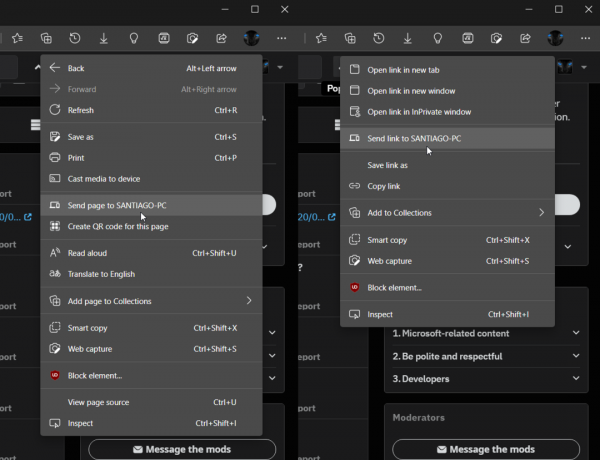
Udostępnianie stron między urządzeniami działa na komputerach i smartfonach z zainstalowanym Microsoft Edge. Pamiętaj, że aby ta funkcja działała, musisz zalogować się na to samo konto Microsoft na wszystkich urządzeniach. Ponadto w Edge Canary jest on obecnie ograniczony do niewielkiego podzbioru wtajemniczonych w ramach kontrolowanego wdrażania funkcji. Być może trzeba będzie poczekać trochę dłużej, zanim ta funkcja znajdzie drogę do Edge Dev, a później do wersji stabilnych. Może minąć kilka tygodni, a nawet miesięcy, zanim firma Microsoft udostępni udostępnianie stron między urządzeniami wszystkim użytkownikom.
Warto wspomnieć, że Microsoft Edge nie jest pierwszą przeglądarką, która wprowadza współdzielenie strony między komputerami i smartfonami połączonymi z tym samym kontem użytkownika. Google Chrome ma identyczną funkcję o nazwie „Wyślij kartę do siebie”.
Oprócz możliwości udostępniania kart między urządzeniami, Microsoft pracuje nad nowym trybem wydajności dla swojej przeglądarki. Ostatnio, firma dostarczyła więcej informacji o tym, jak działa ten tryb. Po włączeniu trybu wydajności Edge ogranicza płynność wideo i redukuje animacje, aby oszczędzać procesor, pamięć RAM i zużycie baterii. Możesz przeczytać tutaj o jak włączyć tryb wydajności w Microsoft Edge. Jest obecnie dostępny za flagą na kanale kanaryjskim.
Źródło: Leopeva64.

